Het kan handig zijn om binnen openingstijden een andere variant te tonen als buiten openingstijden. Bijvoorbeeld voor telefonisch contact. Binnen openingstijden kan je de mogelijkheid bieden om direct telefonisch contact op te nemen. Buiten openingstijden kan je de mogelijkheid bieden om een terugbel verzoek achter te laten.
Widget toevoegen
Begin met het toevoegen van de widget die je op bepaalde tijden wilt tonen.
1. Voeg de widget toe voor jouw taal door naar de 'Leadbots' pagina te gaan.
2. Klik op 'Leadbot toevoegen'.
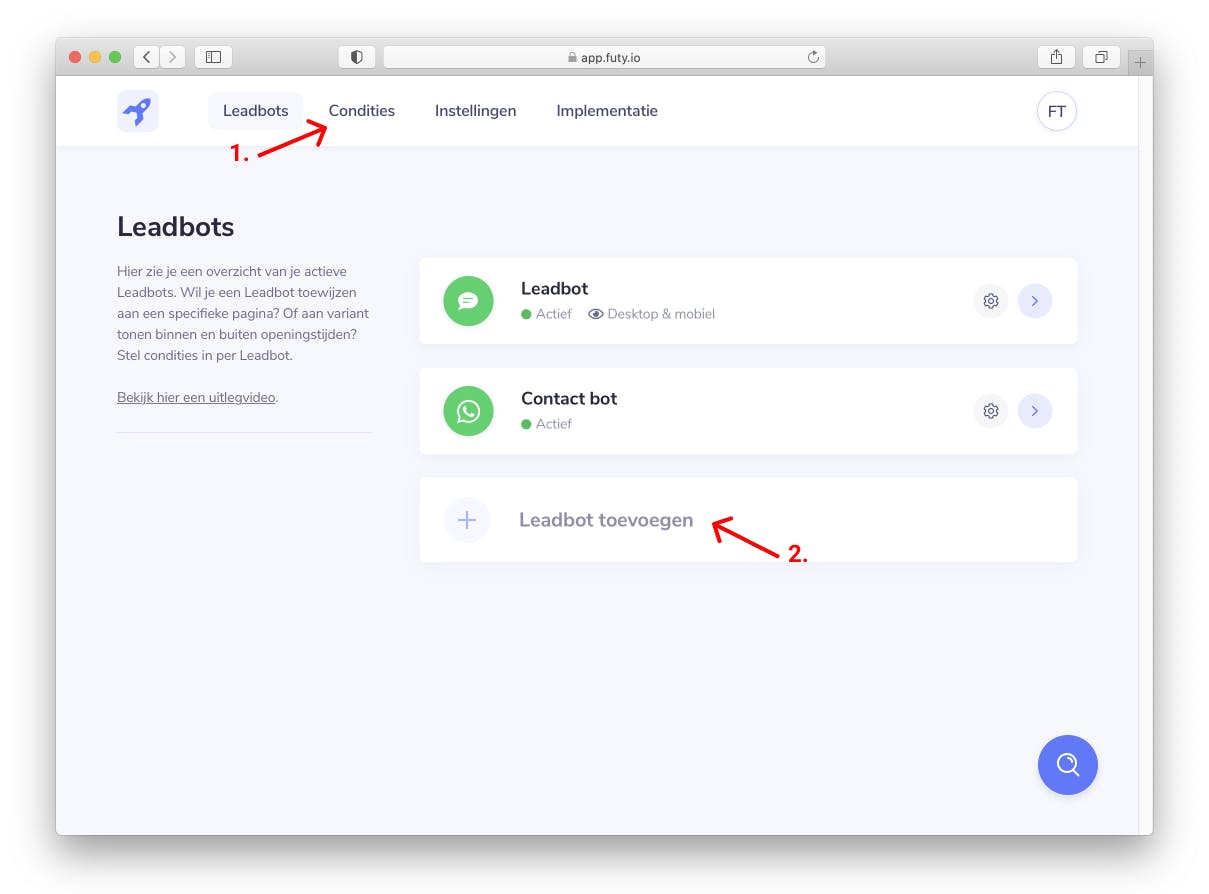
3. Selecteer de widget naar keuze.
4. Klik op 'Toevoegen'.
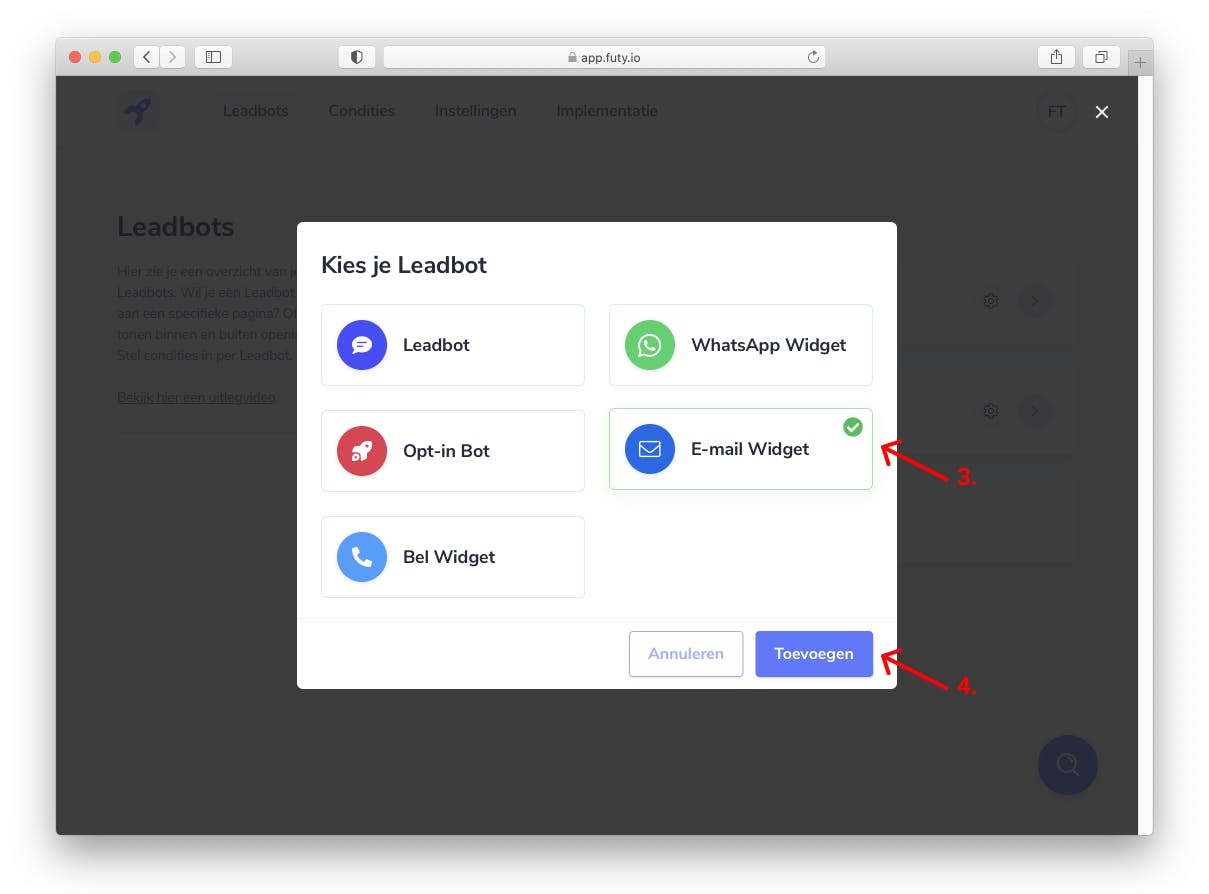
Openingstijden instellen
1. Log in en ga naar naar 'Condities'.
2. Klik op 'Conditie toevoegen'.

3. Geef jouw conditie een naam, bijvoorbeeld 'Widget voor opening'.
4. Klik op 'Toevoegen'.
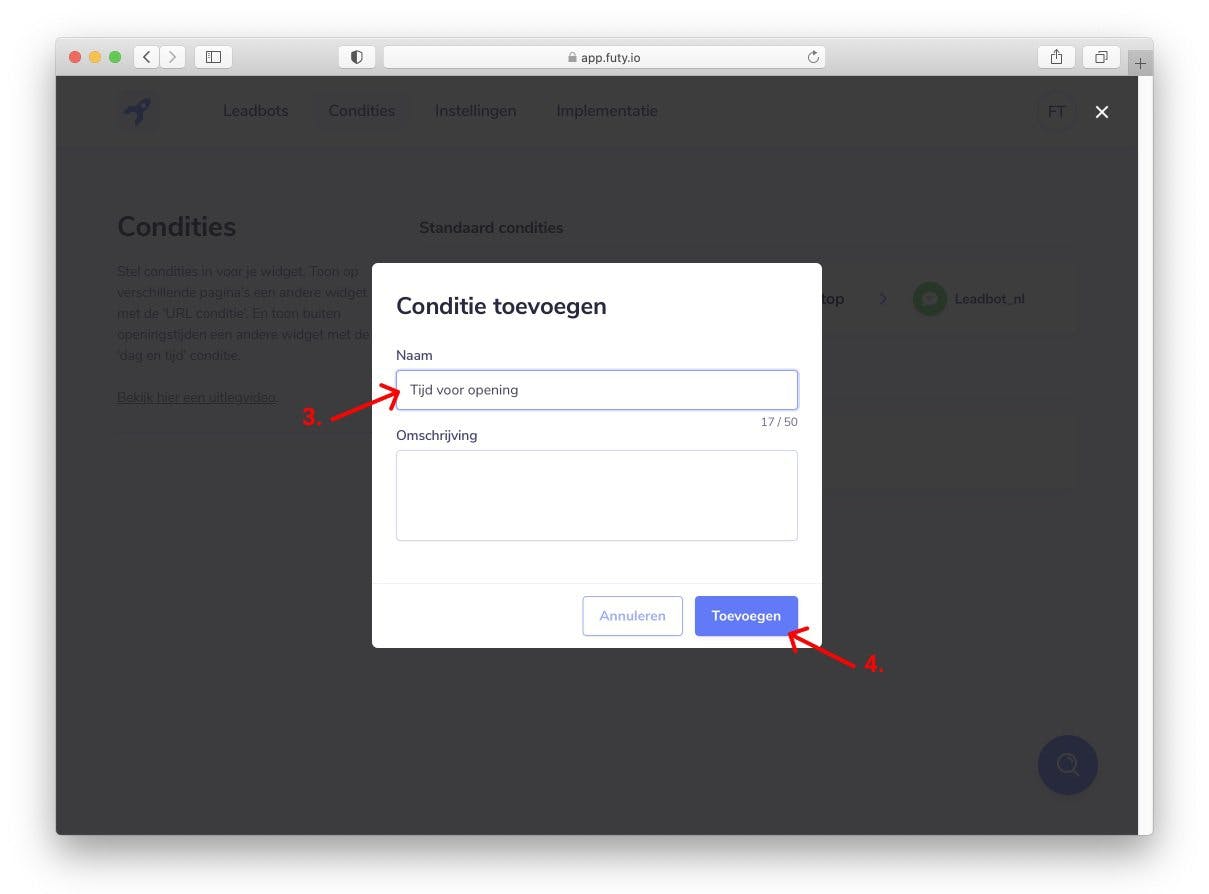
5. Klik op 'Geen widget'.
6. Selecteer de widget die je voor deze conditie wilt gebruiken.
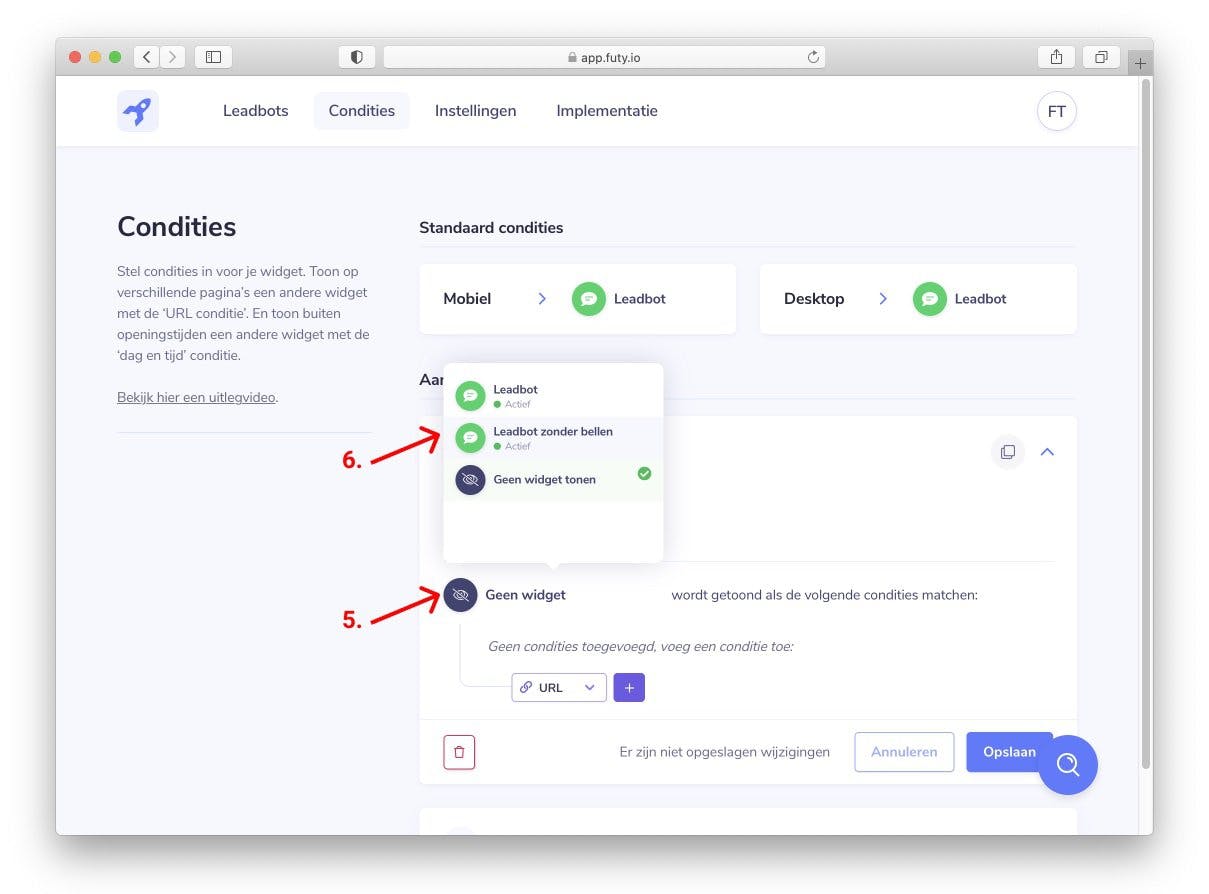
7. Selecteer 'Tijd'
8. Klik op +
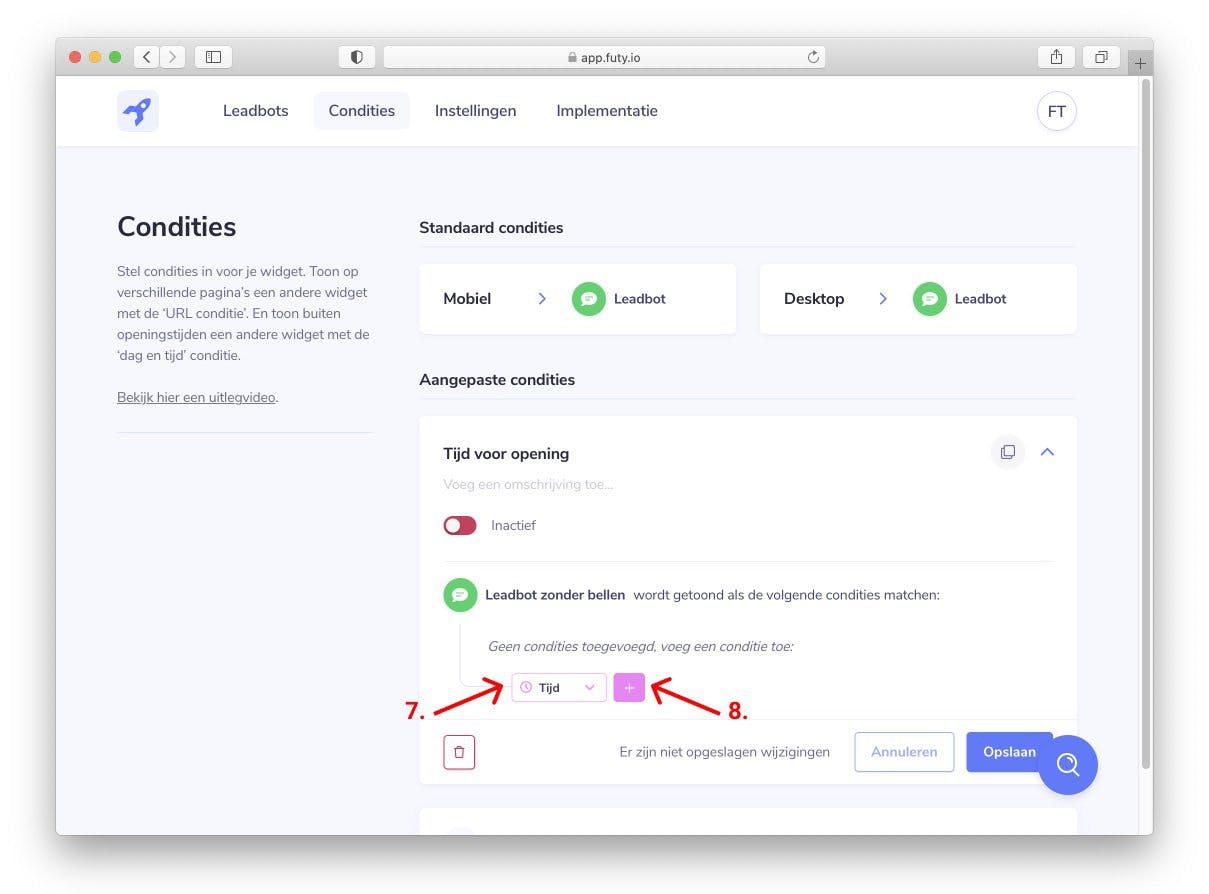
9. Wil je deze widget voor een bepaalde tijd tonen, kies dan 'Eerder dan'
10. Selecteer de tijd
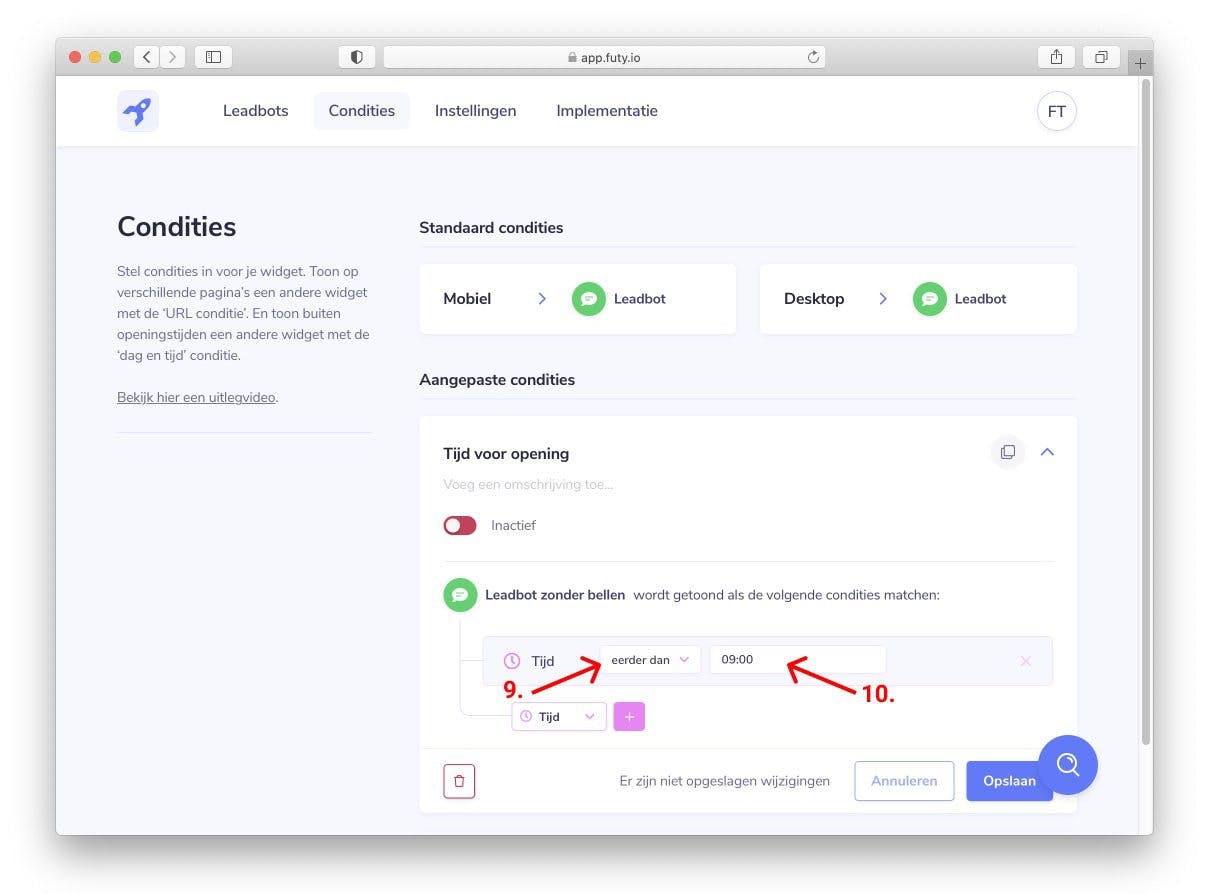
11. Zorg dat de conditie 'Actief' is
12. Klik op 'Opslaan'
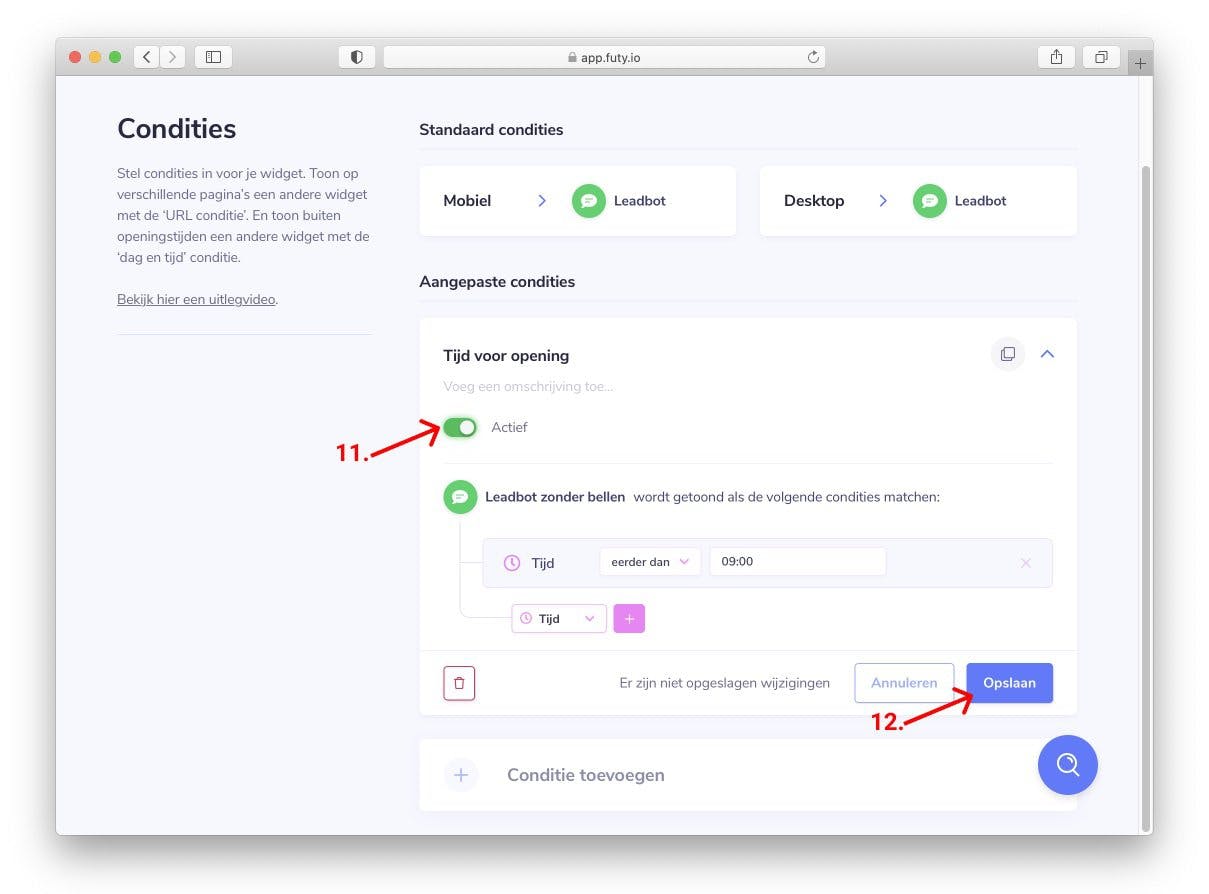
Wil je ook een widget na sluit toevoegen? Herhaal dan alle stappen. Let op, je moet dan dus een nieuwe conditie toevoegen.
Meer condities instellen?
Bekijk ook de andere mogelijkheden voor het instellen van condities:



